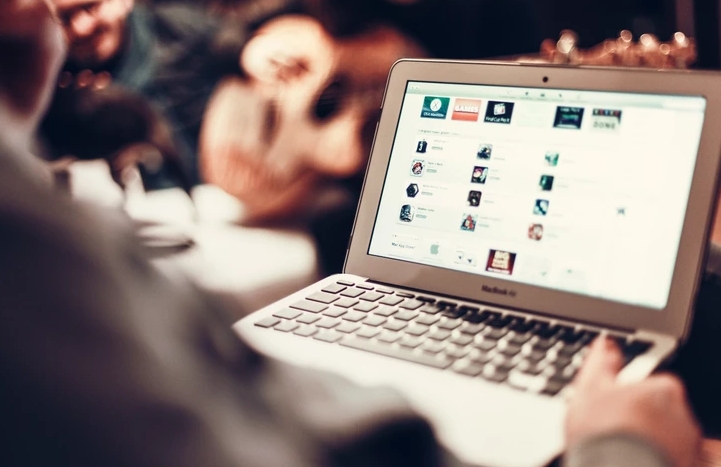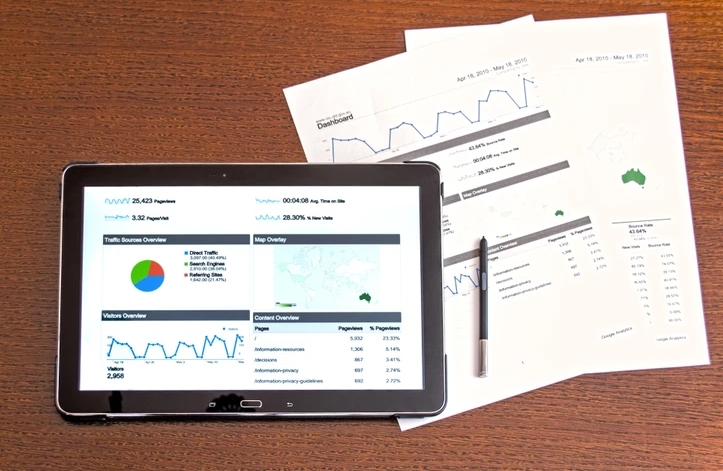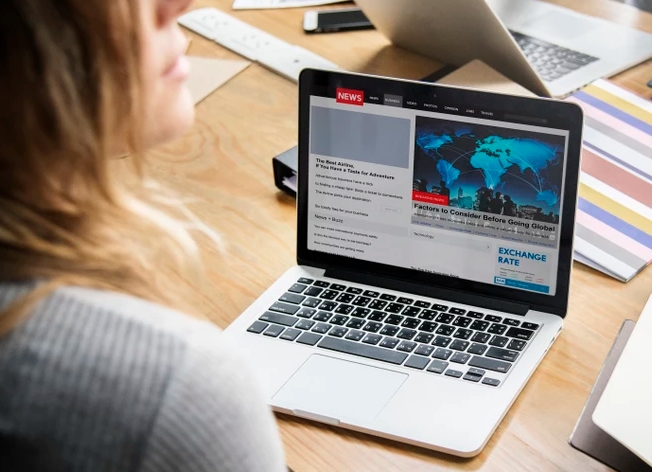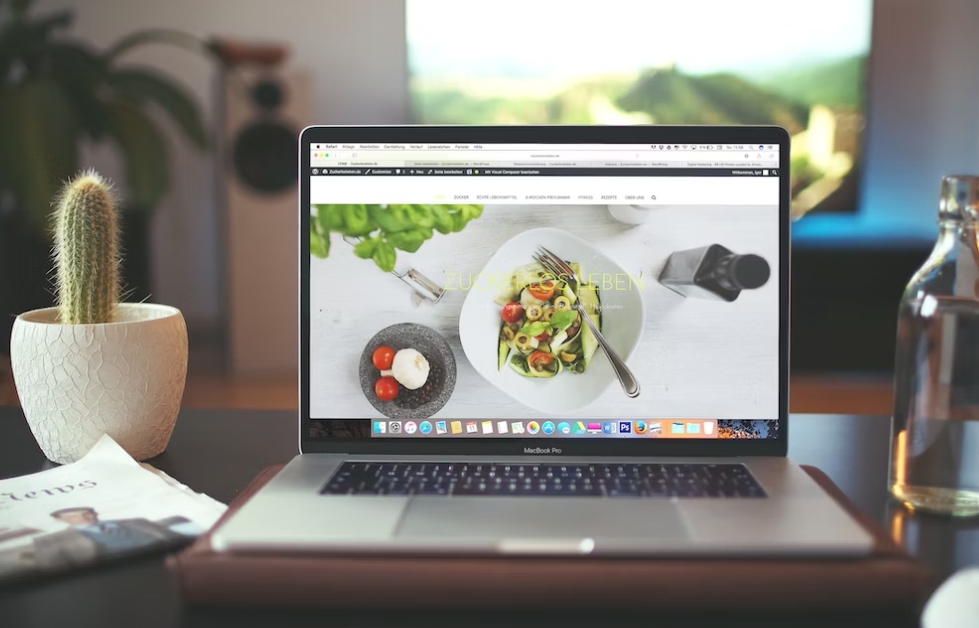笔记本电脑是现代人们日常生活中必不可少的工具之一,而打印机也是我们工作或学习中必不可少的设备。如何将笔记本电脑与打印机进行无线连接,成为了许多人关注的话题。本文将围绕这一话题,介绍如何无线连接打印机。
一、了解无线打印机
无线打印机是指不需要通过有线连接即可与笔记本电脑进行连接的打印机。它们通常使用Wi-Fi网络连接,可以在网络范围内进行打印。与传统的有线打印机相比,无线打印机更加方便,可以随时随地进行打印,不需要担心线缆的限制。

二、选择适合的无线打印机
在选择无线打印机时,需要注意以下几点:
1. 确定打印机类型:根据自己的需求选择激光打印机或喷墨打印机。
2. 确定打印机功能:根据自己的需求选择是否需要打印、复印、扫描等多种功能。
3. 确定打印机连接方式:根据自己的需求选择Wi-Fi打印机或蓝牙打印机。
三、设置无线打印机
在连接无线打印机前,需要先进行设置。具体步骤如下:
1. 打开无线打印机的电源,按照说明书连接打印机到Wi-Fi网络。
2. 在笔记本电脑上下载并安装打印机驱动程序。
3. 在笔记本电脑上打开“控制面板”,选择“设备和打印机”。
4. 点击“添加打印机”,选择“添加网络、无线或蓝牙打印机”。
5. 选择您要连接的无线打印机,按照提示进行设置。
四、测试无线打印机
在完成无线打印机的设置后,需要进行测试,确保连接成功。具体步骤如下:
1. 打开您要打印的文档或图片。
2. 点击“文件”菜单,选择“打印”。
3. 在打印对话框中,选择您设置的无线打印机,并点击“打印”。
4. 等待打印机打印完成。
五、注意事项
在使用无线打印机时,需要注意以下几点:
1. 确保打印机和笔记本电脑在同一Wi-Fi网络下。
2. 确保打印机和笔记本电脑的驱动程序都是最新版本。
3. 确保打印机和笔记本电脑之间没有障碍物阻挡。
4. 确保打印机的墨盒或墨水已经安装好。
结语:
无线打印机的出现,为我们的生活和工作带来了很大的便利。通过以上介绍,相信读者已经了解了如何无线连接打印机,希望本文对大家有所帮助。
 返回上级
返回上级
 2023-11-24
2023-11-24